三星Galaxy S5有兩個攝像頭,一個是200萬像素的前置攝像頭,另一個是1600萬像素的主攝像頭。它的主攝像頭也可以以 0.3 秒的速度自動對焦,並支援 HDR(高動態照明渲染)和選擇性對焦(淺景深對焦)。好吧,三星Galaxy S5是拍照的絕佳工具,但許多人希望將照片從三星Galaxy S5傳輸到iPad,因為iPad具有大螢幕和高解析度,為您提供了更好的觀看方式來欣賞這些照片。
如果您使用三星Galaxy S5手機拍攝了成百上千張照片,那麼將它們全部傳輸到iPad上進行查看將是一個好主意。在本文中,我們將與您分享三種簡單的解決方案,以實現從三星Galaxy S5到Apple iPad的照片傳輸過程。(這些方法也適用於其他三星設備,包括三星 Galaxy S23/S22/S21/S20/S10 等)
方式1:只需按兩下即可將照片從Samsung Galaxy傳輸到iPad(推薦)
方式2:使用iTunes將Samsung Galaxy照片複製到iPad Pro / Air / mini / 4(免費但質量損失)
方式3:使用iCloud for Windows將照片從三星上傳到iOS(複雜)
作為一鍵式手機到手機數據傳輸程式, 三星到iPad Transfer 完全能夠將數據,包括照片,聯繫人,簡訊,視頻,音樂,通話記錄等從三星Galaxy S9 / S8 / S7 / S6 / S5 / Note 8 / 7 / 6 / 5 / 4傳輸到iPad Pro / Air / mini / 4 / 3 / 2,或從iPad傳輸到三星Galaxy手機。此電話轉接使用簡單且安全,您永遠不必擔心在轉接期間和轉接後會丟失資料品質。下面的部分將向您展示如何使用電話轉移將所有照片從三星Galaxy S5傳輸到iPad。 (按兩下此處瞭解如何 在Samsung Galaxy和iPad之間傳輸不同類型的數據。)
現在,下載傳輸程式以將照片從Galaxy S5匯出到iPad。以下指南將以 Windows 版本為例。哦,我差點忘了提——所有 Android、 iOS 和Symbian手機和平板電腦都可以由這個軟體支援。
步驟1:在計算機上運行Samsung到iPad Transfer
首先,在完成下載和安裝后,在計算機上運行傳輸工具。在主視窗中,您應該轉到「電話到電話轉移」模式,然後按下一步「按鈕」。
請務必在計算機上安裝iTunes,以確保電話轉接順利運行。

步驟2:將Galaxy和iPad連接到計算機
使用兩根 USB 數據線同時將三星 Galaxy 和 iPad 連接到同一台 PC。電話轉接將自動檢測它們並將它們顯示到「源」和「目的地」的位置。數據將從源電話傳輸到目標電話。按兩下「翻轉」按鈕,如果您想將照片從iPad傳輸回三星Galaxy S5。
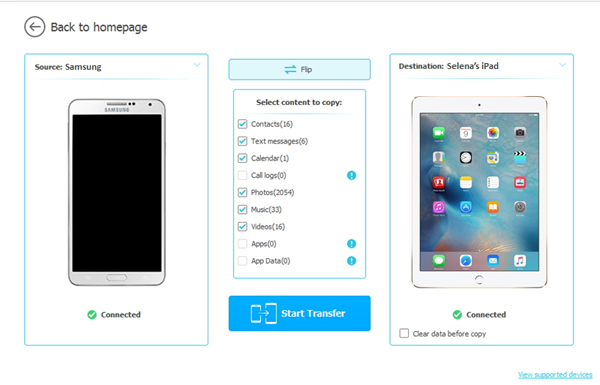
步驟3:將照片從三星Galaxy S5複製到iPad
如果您只需要將照片從Galaxy S5傳輸到iPad並同時取消選中其他檔類型,請勾選“照片”前面的複選框。然後,按兩下「開始傳輸」開始照片傳輸。
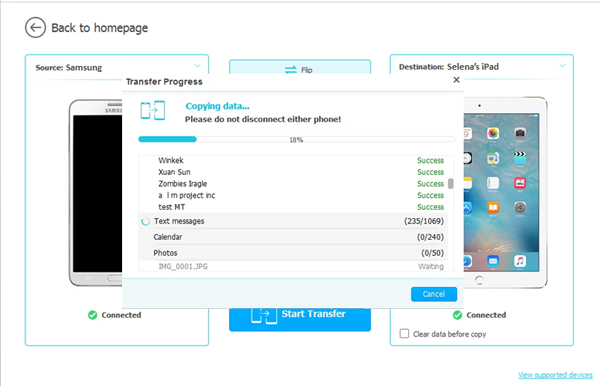
不容錯過:
您還可以使用 iTunes 在 Apple iPhone、iPad 和 iPod 之間傳輸檔或從 Apple iPhone、iPad 和 iPod 傳輸檔和管理檔。要使用iTunes將照片從Galaxy S5放在iPad,您需要這樣做:
1.通過USB線將Samsung Galaxy S5連接到計算機,打開手機的磁碟驅動器,然後選擇將照片從手機驅動器導出到計算機上的資料夾。
2.斷開Galaxy S5的連接,並在同一台計算機上運行iTunes。使用 Apple 提供的 USB 線將 iPad 連接到電腦,iTunes 將自動檢測左側邊欄上的 iPad 內容。
3. 按邊欄中的 iPad 以顯示右邊的管理視窗,按下照片>同步照片>選擇...> 選擇資料夾以瀏覽並選擇要同步到 iPad 的照片。
4.請記住選擇“刪除並同步”選項以開始照片同步過程。之後,您只需要等到傳輸過程完成即可。
你可能喜歡:
如何將照片從三星傳輸到 Mac 進行備份?2023 年的 4 種方式
如何在沒有iTunes的情況下將照片從iPhone傳輸到計算機
iCloud for Windows 是 Apple 為 iOS 使用者提供的一項附加服務,允許使用者從 iCloud 下載或上傳照片。iCloud 目前僅適用於 Windows 台電腦。接下來,我們將向您展示如何使用 iCloud for Windows將照片從三星傳輸到 iPad。這個過程會有點複雜,請耐心等待。
第1部分:將照片從三星 S5 傳輸到您的電腦
步驟 1。使用數據線將Samsung Galaxy S5連接到計算機。
第2步。您的手機上將彈出消息「允許訪問設備數據」。此時,您只需按兩下手機上的“允許”按鈕即可。
第 3 步。向下滑動手機螢幕,然後從下拉通知欄中選擇“通過USB傳輸媒體檔”。然後從彈出視窗中按兩下以啟用「傳輸媒體檔」。
第 4 步。現在,自動播放對話框將出現在您的電腦上。然後,您需要選擇「打開設備以查看檔案」 選項。
第 5 步。找到「圖片」或「照片」資料夾,然後將其複製並粘貼到電腦上的某個位置。如果您不想複製整個資料夾,也可以打開該資料夾,選擇所需的照片並將它們複製到您的電腦。
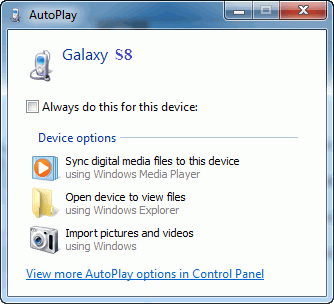
第2部分:將照片從計算機上傳到iPad
步驟 1。在電腦上下載、安裝並運行 iCloud for Windows 。
第2步。在正在運行的“iCloud for Windows”工具中,您將在“照片”旁邊看到一個“選項”選項,然後按兩下它。
第 3 步。依次選擇以下選項:「iCloud 照片圖庫」>“完成”>“應用”。
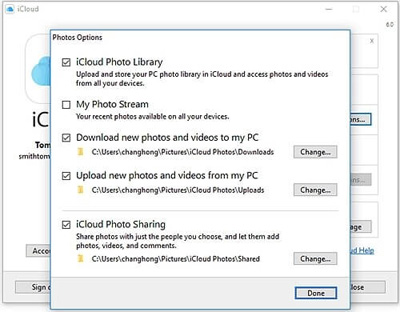
第 4 步。在iPhone / iCloud上啟用“iCloud照片庫”。
第 5 步。點按“iCloud for Windows ”,然後選擇“上傳照片”。
第 6 步。最後,您可以手動選擇所需的照片並將其上傳到iPad。
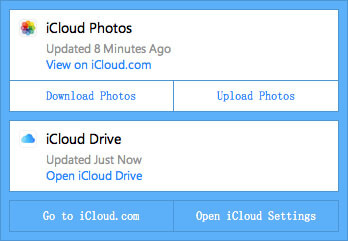
結論:
如您所見,使用iCloud for Windows 進行傳輸似乎既困難又複雜,不適合計算機新手。雖然iTunes是專門為管理iPad文件而設計的,但是使用iTunes在Galaxy S5和iPad之間傳輸文件的過程很複雜,甚至會導致數據丟失問題。在這種情況下,我們強烈建議您選擇第一種方法 - 電話轉移,它能夠一鍵實現三星Galaxy S5和iPad之間的照片傳輸過程,並且質量損失為零。
相關文章: